模組元件的操作行為模式,包括模組元件的選取狀態、元件的連接規則與元件的連線狀態。
下圖為簡單的訊號處理流程,我們可以由模組元件的視覺變化判斷模組被選取的狀態,在 Network 中突起的方塊代表沒有被選擇,如圖中的 Sine、HSPEC、Viewer、TF Viewer 等模組,而被按下的方塊代表被選取的模組,如圖的 EMD 模組,此時 Properties 的內容即為 EMD 模組的參數。

簡單說使用 Visual Signal 分析就像是在畫訊號處理的流程圖,Visual Signal 已經準備好了各種訊號處理的方法,使用者僅需要呼叫出這些方法,並且連接它們,便能夠以簡單的步驟實現複雜的訊號分析。
-
元件連接線建立方式
建立模組元件之間的連線有兩種方式,第一將游標移至欲建立連線的元件中,然後再按滑鼠右鍵選擇要接的模組,或者直接以拖拉的方式連接兩元件間的輸出、輸入埠,方法詳細說明如下。
先選取欲處理的模組元件,譬如說 Sine 元件,然後在元件上方按滑鼠右鍵,出現模組功能選單,在選單中點選要連接的元件 ( 如 EMD ),在新增模組的同時,程式會自動建立連接線。
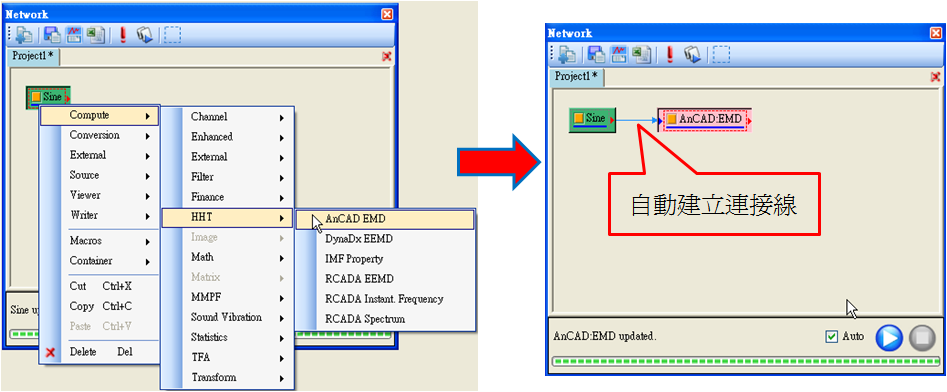
上述做法的好處是,在模組功能選單出現時,程式會偵測各元件之輸入資料格式限制,自動判斷將資料格式不符的元件功能反白。以下圖為例,因為 Sine 元件的輸出是訊號,而非時頻分析結果,因此在 Viewer 下的 Time-Frequency Viewer 會自動的反白且無法選取,避免模組元件之間連接錯誤的機會發生。
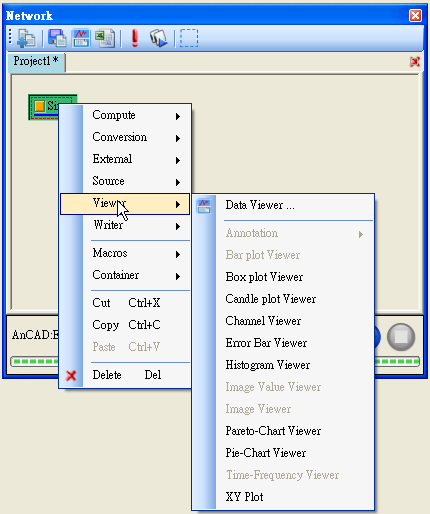
使用者也可先行建立需要的元件,再以滑鼠直接拖曳建立連接線。如下圖已經在元件編譯區建立了 Sine 與 EMD 元件。先點選 Sine 模組元件輸出埠(紅色三角型處),再拖拉至下個元件 EMD 的輸入立(藍色三角型處),即可成功建立連接線。
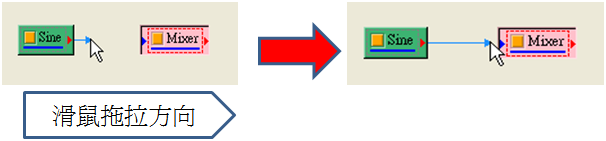
上述作法的優點是十分直覺,藉由輸入、輸出埠之間的拖拉即可建立連線,缺點為可能造成輸入資料格式不符該元件要求的狀況,若出現上述狀況,程式出現錯誤訊息提醒使用者連線發生錯誤。
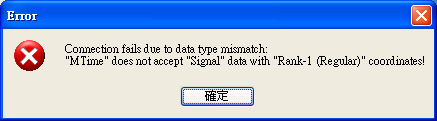
-
元件連接線刪除方式
利用滑鼠點選元件之輸入埠,反向拖拉連接線至前一元件的輸出埠,即可刪除連接線。
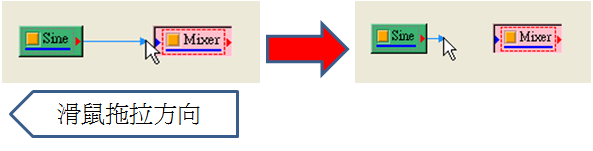
-
元件連接線狀態表示
各模組元件間的連接線,會按照不同顏色、不同類型(實線、虛線、寬實線)來表示各模組元件間使用、執行的狀態,各類型詳見下表說明。
線條顏色
對應資料格式說明
藍色
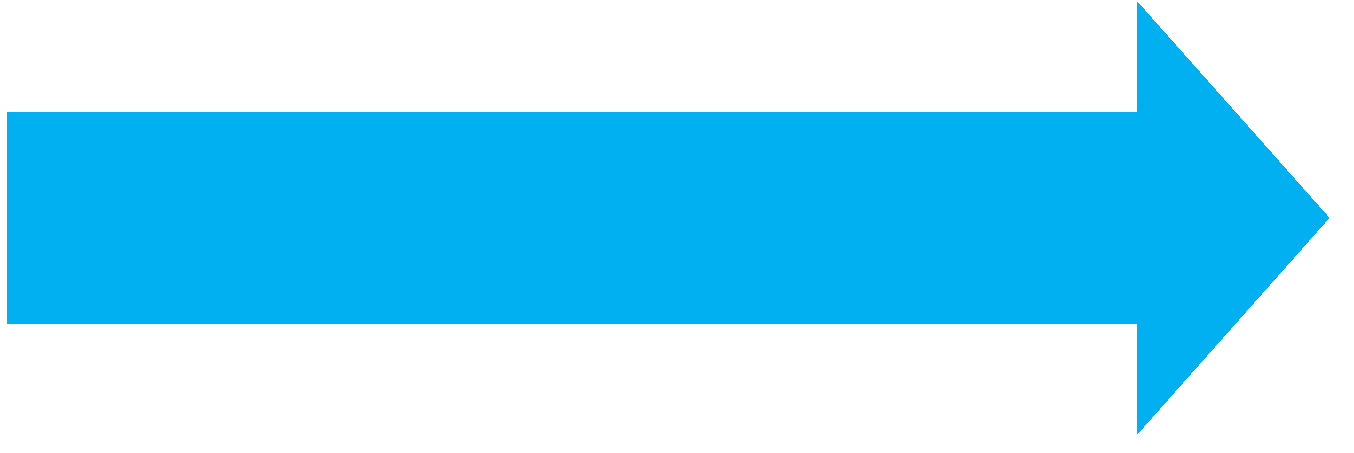
實數形態的訊號。
紫色
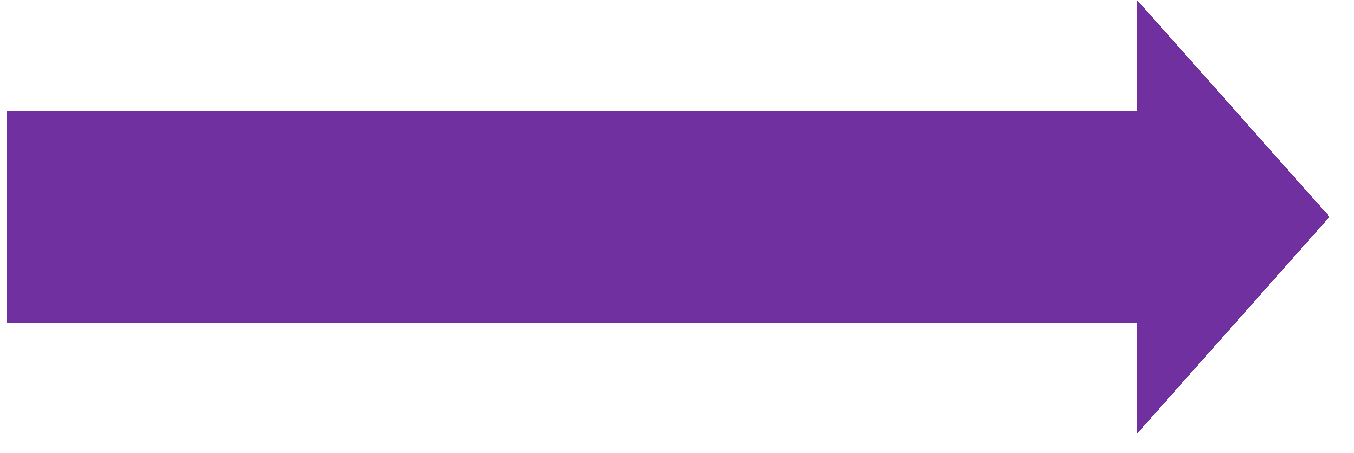
複數形態的訊號。
紅色
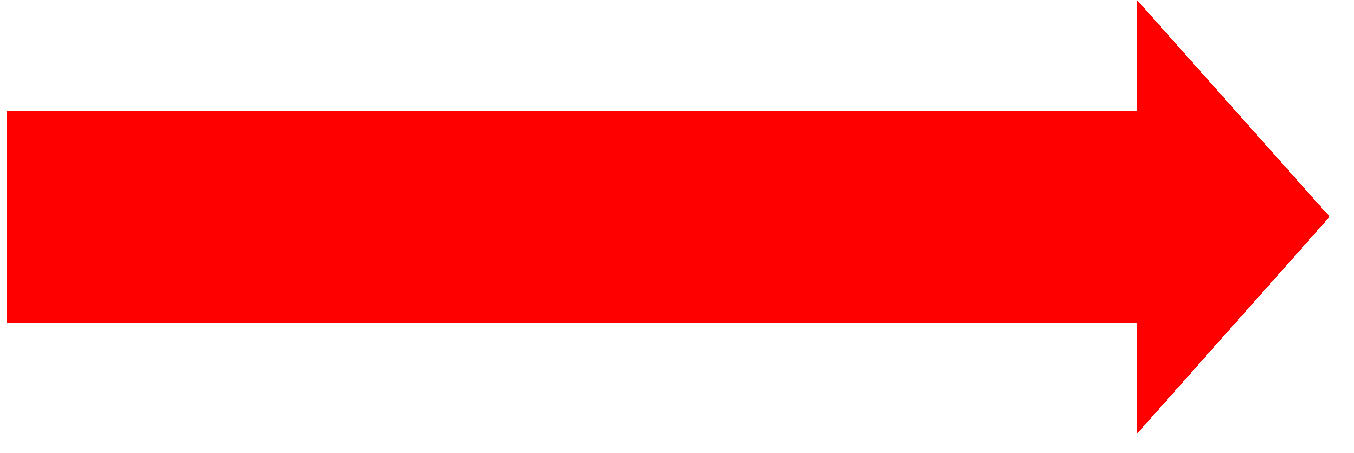
時頻分析結果的訊號。
黑色
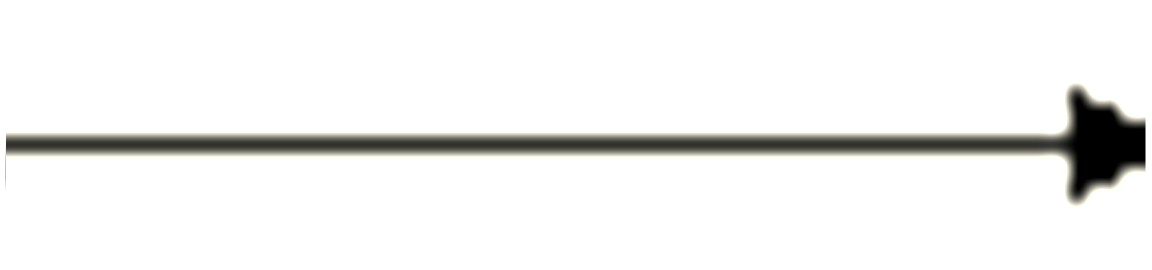
矩陣形式的訊號。
米色
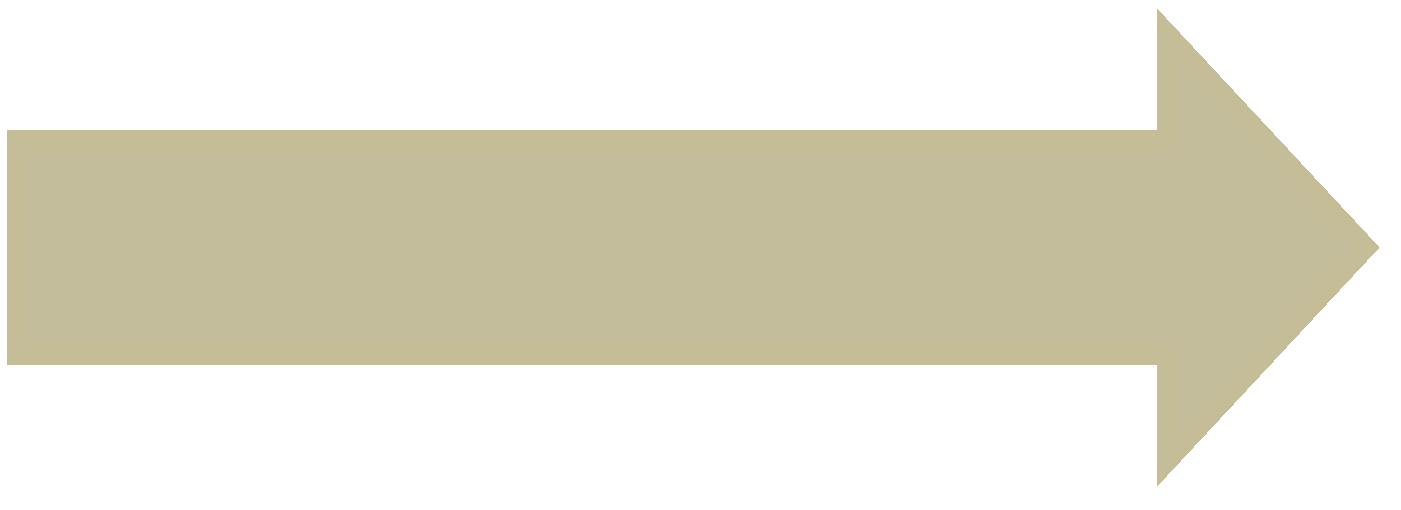
註解(Annotation)模組元件的連接線。
線條類型
對應資料格式說明
實線(細)
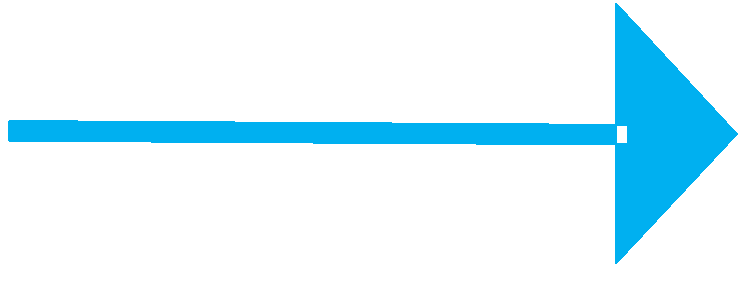
單通道的訊號格式(single-channel)。
實線(寬)
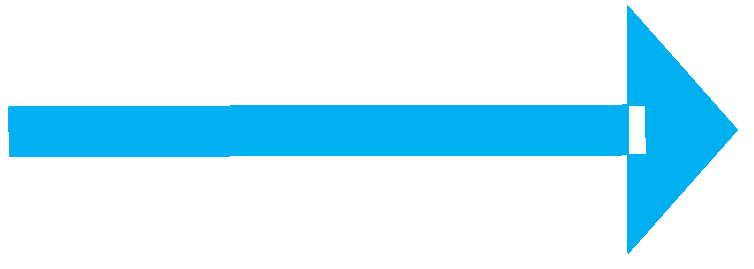
多通道的訊號格式(multi-channel)與時頻分析的結果(spectra)。
虛線
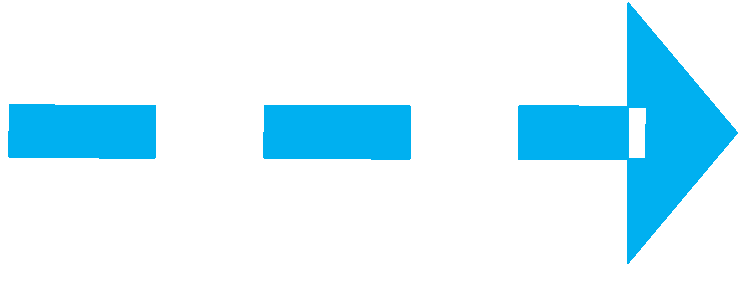
尚未執行計算,或模組沒有輸出運算結果(unavailable)。
-
元件連接警告表示
當模組元件接收埠沒有資料傳入,或是輸入的訊號資料不完備,甚至是運算發生問題時,在元件的橘色方塊上會產生紅色驚嘆號,以提醒使用者該元件的接收埠或者在或算過程中有問題產生。
